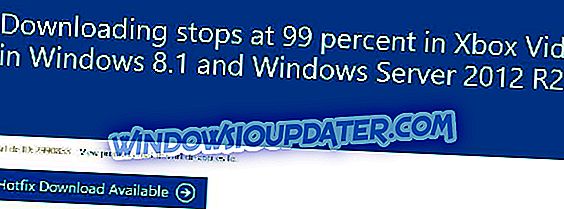Windows 10, 8.1에서 Maple 18 호환성 문제를 해결하는 방법?
- Maple 18을 호환 모드로 실행하십시오.
- 최신 Visual C ++ 설치
- PC 새로 고침 실행
- 새 사용자 계정 만들기
Windows 10 또는 Windows 8.1 사용자가 이전에 Maple 18 응용 프로그램에 특별한 문제가 없었음에도 불구하고 Windows 10 또는 Windows 8.1에서는 약간의 결함이있는 것으로 보입니다. 그들은 메이플 18 응용 프로그램을 제대로 실행하지 못하게합니다. Maple 18 응용 프로그램을 수정하고 Windows 8.1 및 Windows 10에서 다시 실행할 수있는 방법은 아래의 행을 참조하십시오.

Windows 10 또는 Windows 8.1에서 Maple 18 응용 프로그램을 정상적으로 실행한다고 가정해도 처음부터 제대로 설치하지 않았거나 Visual C ++ 기능이 설치되어 있어야합니다. 그럼에도 불구하고 Windows 장치에서 Maple 18을 실행하기 위해 필요한 응용 프로그램을 설치해야하는 위치와 수행 할 작업을 확인하는 데 몇 분이 걸립니다.
Windows 10, 8.1에서 Maple 18 앱 비 호환성 문제 수정
1. 호환 모드에서 Maple 18을 실행하십시오.
- 현재 사용자로부터 로그 오프하고 관리자 계정으로 로그인하십시오.
- Maple 18 응용 프로그램의 경우 관리자 계정에서 실행 파일로 이동하십시오.
- 속성 메뉴를 불러 오려면 아이콘을 오른쪽 클릭하거나 탭하십시오.
- 해당 메뉴에있는 "등록 정보"옵션을 클릭하거나 가볍게 누르십시오.
- "등록 정보"창에서이 창 상단에있는 "호환성"탭을 마우스 왼쪽 버튼으로 누르거나 누르십시오.
- '이 프로그램을 호환 모드로 실행'옆의 확인란을 클릭하거나 탭하십시오.
- "이 프로그램을 호환 모드로 실행"옆의 드롭 다운 메뉴에서 'Windows 8.1'또는 'Windows 10'운영 체제를 선택해야합니다.
- 창 오른쪽 하단에있는 "적용"버튼을 클릭하거나 탭하십시오.
- 이제 열었던 모든 창을 닫고 Maple 18 애플리케이션의 설치 파일을 마우스 오른쪽 버튼으로 클릭하거나 탭하십시오.
- "관리자 권한으로 실행"기능에 표시된 메뉴에서 마우스 왼쪽 버튼을 클릭하거나 탭하십시오.
- 이제 화면의 지시 사항을 따라 Maple 18 응용 프로그램을 설치할 수 있습니다.
2. 최신 Visual C ++ 설치
- Windows 8.1 또는 Windows 10 용 Visual C ++ 기능을 다운로드하려면 아래 링크를 클릭하거나 탭하십시오.
- Visual C ++의 최신 버전을 여기에서 다운로드하십시오.
- 위 페이지에서 "다운로드"버튼을 클릭하거나 탭하십시오.
- 설치 패키지를 Windows 8.1 또는 Windows 10 장치로 다운로드하려면 "저장"버튼을 클릭하거나 탭하십시오.
- 설치 파일을 저장 한 디렉토리로 이동하여 마우스 오른쪽 버튼을 클릭하거나 탭하십시오.
- 왼쪽 버튼을 클릭하거나 "관리자 권한으로 실행"기능을 누릅니다.
- Visual C ++ 설치를 완료하려면 화면의 지시를 따릅니다.
- Windows 8.1 또는 Windows 10 운영 체제를 재부팅하십시오.
- Windows 8.1 또는 Windows 10 장치에서 Maple 18 응용 프로그램을 실행하는 데 여전히 문제가 있는지 확인하고 확인하십시오.
3. PC 새로 고침 실행
- 마우스를 화면 오른쪽 상단으로 이동하십시오.
- 팝업되는 메뉴에있는 "설정"기능을 마우스 왼쪽 버튼으로 클릭하거나 가볍게 누르십시오.
- "설정"창에서 마우스 왼쪽 버튼을 클릭하거나 "PC 설정 변경"기능을 누릅니다.
- 이제 "PC 설정 변경"창에서 "업데이트 및 복구"옵션을 클릭하거나 탭하십시오.
- "복구"옵션을 클릭하거나 탭하십시오.
- "파일에 영향을 미치지 않고 PC 새로 고침"이라는 항목이 있으며 선택해야하는 "시작하기"라는 버튼이 있습니다.
- Windows 8.1 또는 Windows 10 장치의 시스템 새로 고침을 완료하려면 화면의 지시 사항을 따르십시오.
4. 새 사용자 계정 만들기
Maple 18을 Windows 10, 8.1 PC에 설치할 수 있지만 시작시 문제가있는 경우 이는 손상된 사용자 계정으로 인한 것일 수 있습니다. 이 경우 새 사용자 계정을 만들어보십시오. 만든 후에 소프트웨어를 다시 시작하십시오. 궁극적 인 해결책은 Maple Support에 연락하여 도움을 요청하는 것입니다.
위에 게시 된 메소드를 적용하고 Windows 8.1에서 Maple 18 응용 프로그램을 다시 실행하는 것은 그리 어렵지 않을 것이라고 확신합니다. Windows 8.1 또는 Windows 10을 사용하는 Maple 18 응용 프로그램에 대한 추가 지원이 필요한 경우 페이지의 주석 섹션에 아래에 적어주십시오.